
あなたはあなたのiPhoneまたはiPadをワイヤレスキーボードまたはマウスとしてApp Storeで利用可能な無料ソフトウェアを使って使用することができます。公式アップルソリューションが存在しないが、代わりに使用できるApp Storeに無料のサードパーティアプリがあります。
まず、iPhoneアプリとアンプをインストールしてください。コンパニオンサーバー
App Storeには膨大な数のマウスやキーボードアプリがあり、それらの大多数はおそらく仕事を終わらせるでしょう。このチュートリアルのために、私たちは選んだ リモートマウス Yao Ruanによって、無料(広告によってサポートされている)は、キーボードとマウスの両方として機能し、MacOS、Windows、およびLinuxと互換性があります。

まず、ダウンロード リモートマウス iPhoneやiPadのために。今、に向かう リモートマウスのホームページ そしてサーバーをダウンロードしてください。オペレーティングシステムに適したサーバーをダウンロードしてください。あなたがMacユーザーであれば、あなたはそれをつかむことができます Mac App Store 。
アプリとコンパニオンサーバーがインストールされていることで、Wi-Fiを介してワイヤレスで機能するためにすべてを設定する時が来ました。
ワイヤレスマウスとキーボードを設定します
これが機能するためには、iPhoneまたはiPadがコントロールしようとしているコンピュータと同じ無線ネットワーク上にある必要があります。
まず、コンピュータ上のサーバーを起動します。次に、iPhoneまたはiPadでモバイルアプリを起動し、ローカルネットワークとBluetoothへのアクセスを許可します。サーバーに接続するように求められるべきですが、そうでない場合は、画面上部の「接続されていない」バーをタップします。
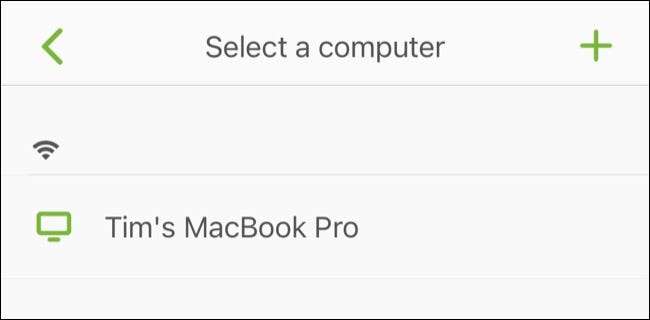
コンピュータの名前がリストに表示されているのがわかります。接続を確立するためにそれをタップしてください。
Macを使用している場合は、リモートマウスにコンピュータを制御する必要があるアクセスを許可するように求められます。これを行うには、まず、システム設定を起動します。セキュリティとアンププライバシー、[プライバシー]タブで、左側のリストから[アクセシビリティ]を選択します。
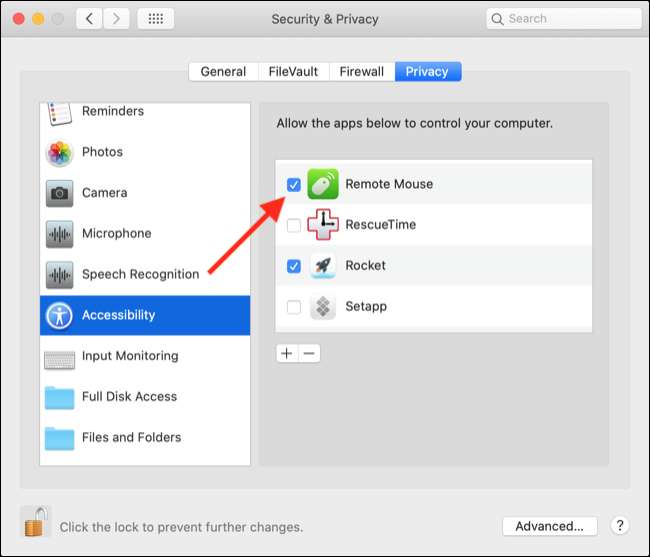
画面の左下隅にある南京錠をクリックして、管理者パスワードを入力します。右側のペインの[リモートマウス]の横にあるボックスをオンにして、コンピュータを制御できるようになりました。
出来た!
画面に残っている通知を却下し、iPhoneとiPadを拾います。スワイプで画面上のヒントを閉じる必要があるかもしれません。その後、iPhoneを使ってコンピュータを完全に制御できるようにする必要があります。
私たちのテストでは、遅れは私たちのMacBook Proと同じ部屋で知覚できませんでした 無線ルーター 。アプリの下部に沿って実行されるバーのキーボードボタンをタップして、キーボードを表示し、通常どおりタイプを入力できます。
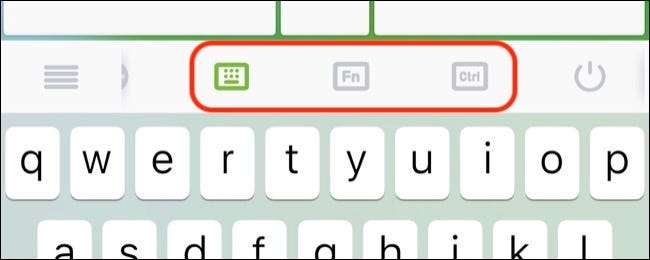
iPhoneまたはiPadキーボードですぐに入手できないキーの組み合わせにアクセスするには、 "fn"と "ctrl"ボタンを使ってください。タッチパッドの途中に入力したテキストが簡単に表示されるように、スピードで入力している間は常に検索する必要はありません。
あなたのAndroidデバイスをマウスやキーボードとして使用してください
Wi-Fiに限られていることは残念ですが、いつでもできます アドホックローカルワイヤレスネットワークを設定します マウスの機能が必要な場合がありますが、ローカルのWi-Fiにアクセスできない場合は、Mac上で直接接続してください。
代わりにAndroidデバイスを取得しましたか? Bluetoothマウスやキーボードとして設定します さらに良い経験のために。







